手机电脑碰一下 无线文件传输新方法
1、设置方法
想要通过碰触就实现文件互传需要借助一款叫做bump的手机应用。故名思议,利用这款应用用户可以通过bump的方式,在各个设备间进行数据文件的相互传输。
2、手机端设置
手机端的使用非常简单,安装之后无需注册或者扫描其它设备进行配对,直接在bump中选取想要传送的照片、联系人、音频或者其他任意文件,然后等待与目标设备碰触即可。
期间可以通过左右滑动切换查看可传送的不同类型文件。在“我的名片”页面,用户可以快速编辑自己的姓名、电话、电邮等联系方式,以方便将自己的联系方式快速传送给他人。在“照片”页面,可以看到手机内现有的所有图片,只需要点击选中,该照片就会在之后的bump动作中传输给目标设备。在“文件”页面,用户则可以像使用普通文件管理器一样,浏览并选择音频、视频或是任意格式文件进行传送。在“应用程序”界面,用户则可以查看自己手机内安装的所有应用,并将选中的应用在目标设备的应用商店中查找下载安装地址。而在“联系人”页面,则可以选择想要传送的联系人,并以.vcf名片格式的文件传送出去。
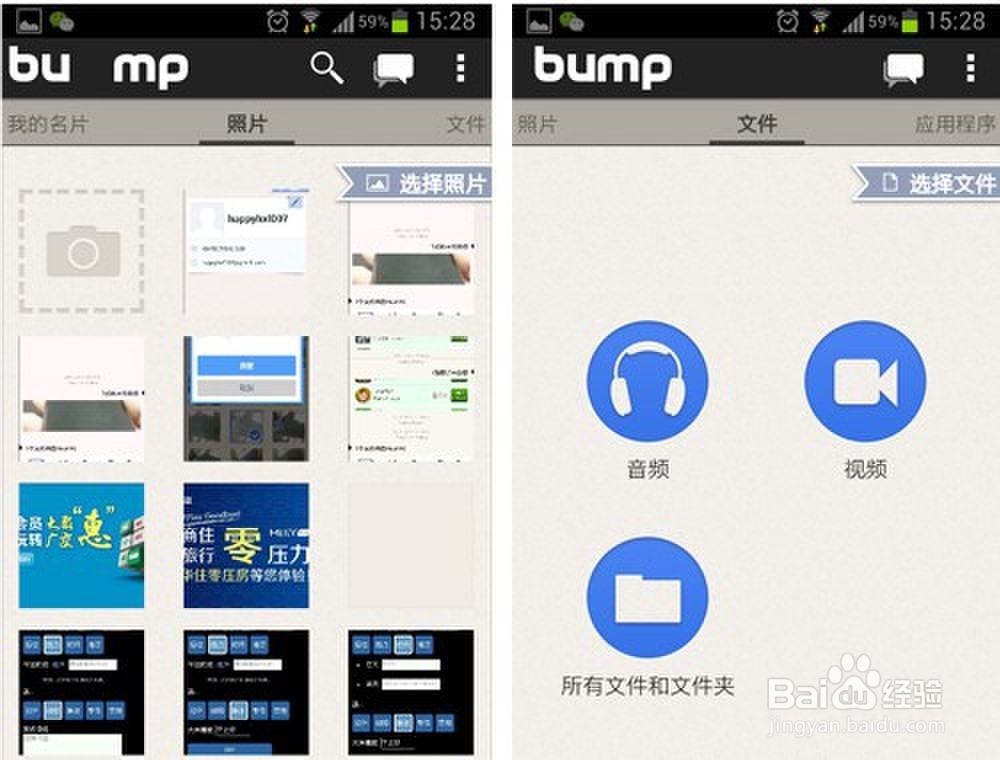
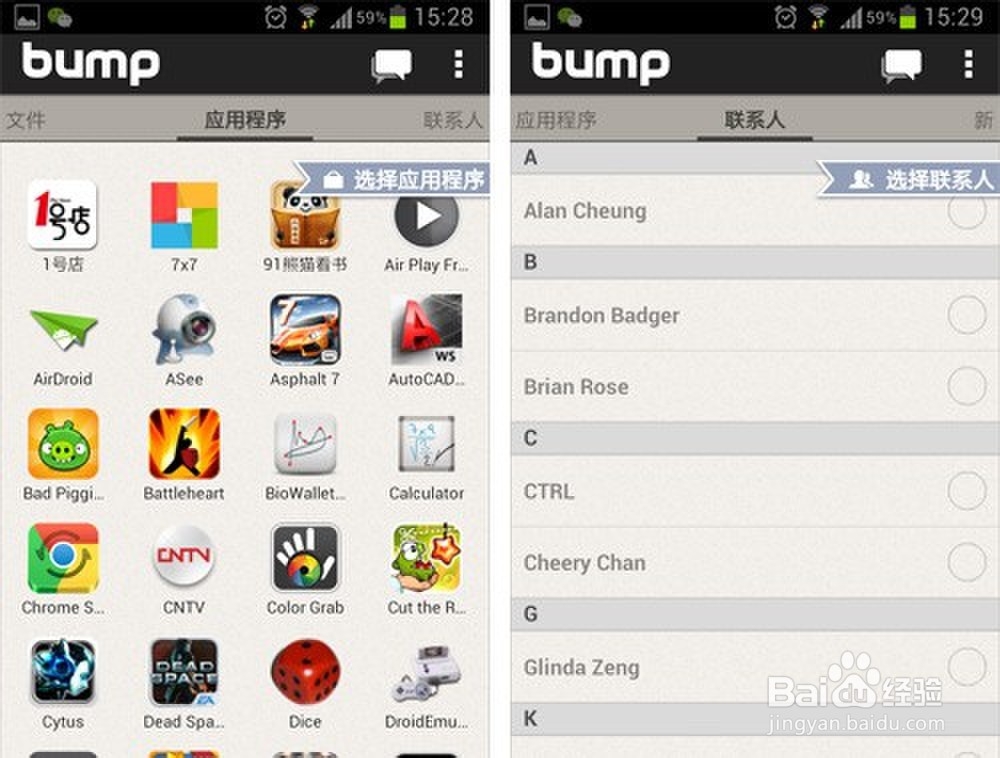
3、电脑端设置
在电脑上使用bump则更为简单,直接在浏览器上打开“http://bu.mp”这个网页就可以了。
页面默认是接收模式(Transfer to Computer),此时如果用开启了bump的手机敲击一下电脑的空格键,手机上选中的文件就会在电脑浏览器中显示出来。进而下载保存至电脑中。
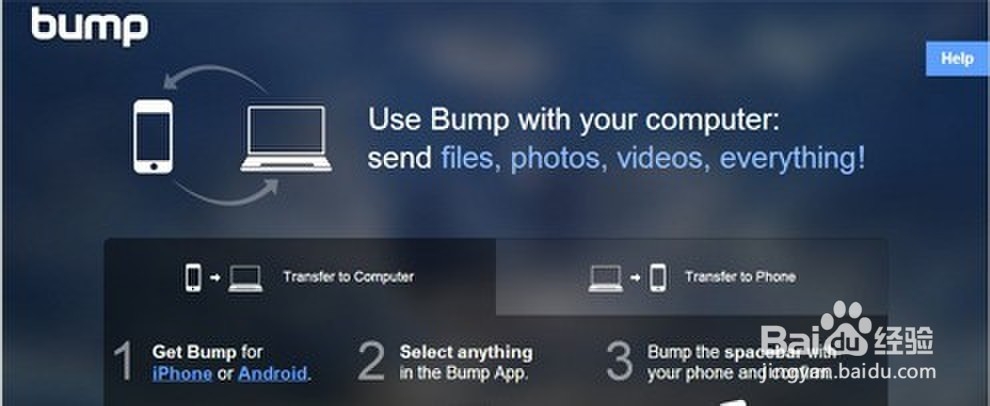
4、 如果想要向手机端发送文件,可以点击网页中部偏右的“Transfer to Phone”,然后点击“CHOOSE FILES”按钮,在弹出的窗口中选择并打开想要传送至手机的文件,等待手机碰触空格键即可。添加过一个文件以后,还可以通过“ADD MORE”按钮添加更多的文件,然后一次性传送。
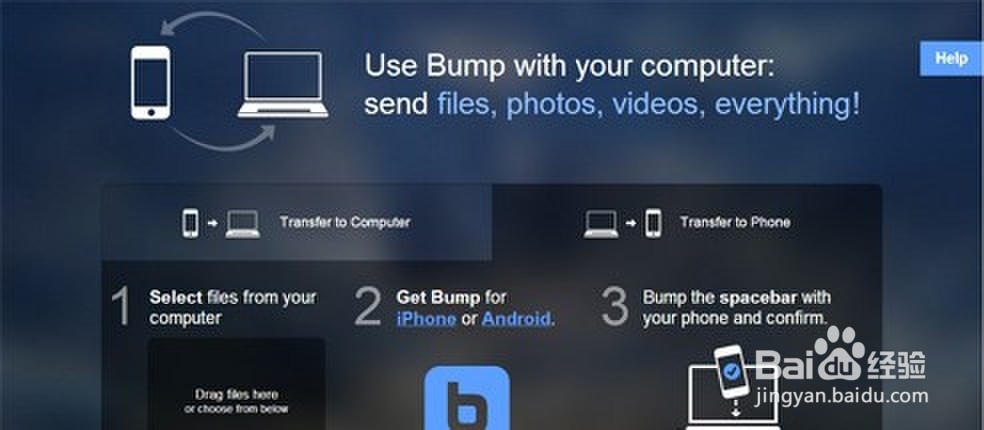
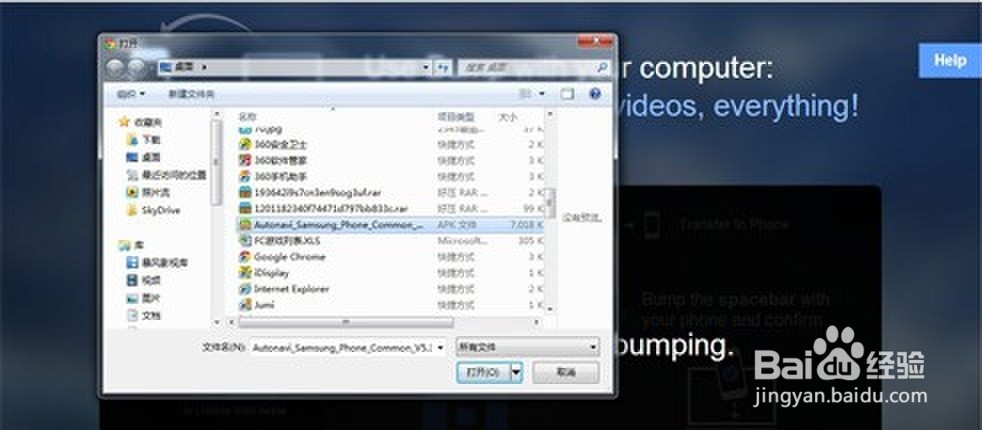
5、 要特别说明的是,使用bump需要浏览器支持地理位置跟踪功能,chrome、firefox、遨游等浏览器均可以正常使用。其中chrome浏览器会询问用户是否开启,此时点击确认即可。只有windows自带的ie浏览器因为不支持地理位置跟踪,无法正常使用bump。